Como gravar vídeo de jogo CSGO em seu computador Windows / Mac / Linux
CS: GO (Counter-Strike: Global Offensive) tem sido um dos jogos de ação em equipe mais populares no Steam desde 2012. Você pode explorar com milhões de jogadores novos mapas, personagens, armas, modos de jogo e muito mais dentro do jogo CSGO . Além disso, você pode ver muitos vídeos de jogo CSGO no YouTube, Twitch e muitos outros sites de compartilhamento de vídeo. Se você deseja compartilhar seus destaques e momentos impressionantes com outros jogadores de CSGO, você também pode gravar CSGO enquanto joga. Este artigo mostrará 5 maneiras fáceis de gravar vídeo de jogo CSGO em seu computador Windows e Mac com facilidade.

Qual é a melhor maneira de gravar CSGO em seu computador Windows ou Mac? Bem, baixo uso de CPU, experiência de gravação suave, opções flexíveis e interface intuitiva são importantes. Se você deseja obter todos esses recursos, pode usar Gravador de tela principal de Blu-ray para gravar o vídeo do jogo CSGO. O software de gravação de jogos é amigável para iniciantes e especialistas.
Passo 1Abra o gravador de tela Blu-ray Master. Para gravar clipes CSGO, escolha Gravador de vídeo.

Passo 2Defina a área de captura de tela como a janela do jogo CSGO. Ligar Sound System para gravar vídeo CSGO com áudio. Se você quiser adicionar uma narração, pode ativar Microfone tão bem.

Passo 3Clique REC para iniciar a gravação de streaming de jogo no CSGO. Você pode capturar imagens e adicionar anotações durante a gravação. Quando a gravação CSGO terminar, você pode visualizar e cortar o vídeo. Por fim, clique em Salvar para salvar o vídeo de jogo HD CSGO como MP4 ou outros formatos.

Ou você pode usar Gravador de Tela Online Grátis Blu-ray Master para gravar CSGO online gratuitamente. O gravador de jogo gratuito permite aos usuários gravar a jogabilidade do CSGO em até 24 fps no formato WMV.
Etapa 1: clique Inicie o Gravador Gratuito e baixe seu inicializador rapidamente.
Etapa 2: Selecione a área de gravação e a fonte de áudio.
Etapa 3: clique REC para começar a gravar vídeo CSGO em seu laptop gratuitamente.
Etapa 4: clique Dê um basta para terminar e salvar a gravação CSGO.

OBS é uma ferramenta de gravação e transmissão de jogos gratuita e de código aberto para usuários de desktop. Você pode usar o OBS para gravar CSGO no Windows, Mac e Linux gratuitamente. Aqui está o tutorial para gravar CSGO com OBS em 2020.
Etapa 1: abra o OBS. Clique Fontes perto do fundo.
Etapa 2: clique com o botão direito em qualquer área em branco do OBS. Então escolha Captura de Janela no menu do botão direito do mouse.
Etapa 3: Navegue até CSGO. Escolha a janela CSGO como sua janela de captura de tela de destino.
Etapa 4: clique Envie o seguido Configurações para ajustar as preferências de gravação do jogo CSGO.
Etapa 5: clique Início para iniciar o processo de gravação do jogo CSGO.
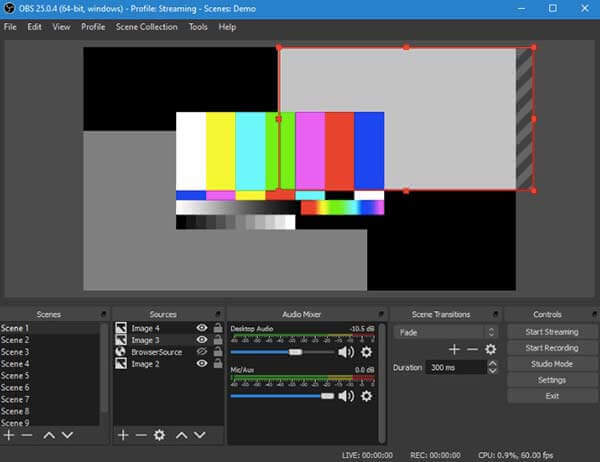
É uma forma gratuita de gravar CSGO no Windows 10. Não há necessidade de baixar ou instalar nenhum software de gravação de tela de terceiros. Basta executar a barra de jogos do Windows 10 para gravar o jogo do CSGO em seu computador Windows.
Passo 1: pressione Windows e G teclas no teclado.
Etapa 2: Na caixa de diálogo pop-up, clique em Sim, este é um jogo para executar a Barra de Jogo no Windows 10.
Etapa 3: Definir a janela de gravação CSGO e entrada de áudio.
Etapa 4: clique Registro para gravar a jogabilidade do CSGO no Windows 10.
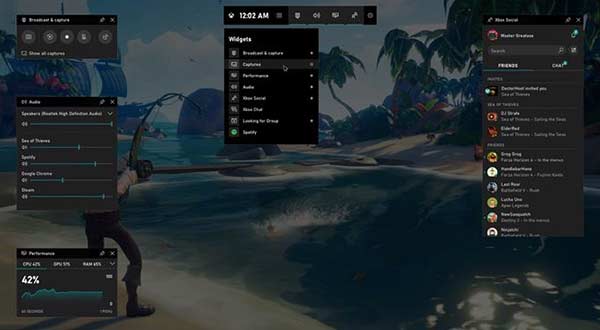
QuickTime Player é um reprodutor de mídia e gravador de tela pré-instalado para todos os computadores Apple Mac. Assim, você pode obter mais uma maneira de gravar CSGO no Mac.
Etapa 1: Abra o QuickTime Player no Mac. Escolher Nova gravação de tela do Envie o lista suspensa.
Etapa 2: desdobrar a lista de seta para baixo. Aqui você pode selecionar a fonte de áudio, mostrar os efeitos do mouse e especificar outras preferências.
Etapa 3: clique Registro para começar a gravar o vídeo do jogo CSGO no Mac.
Etapa 4: clique Dê um basta na barra de menu QuickTime para terminar a gravação CSGO.
Etapa 5: desdobre o Envie o Lista. Escolher Salvar para salvar clipes de gravação CSGO.
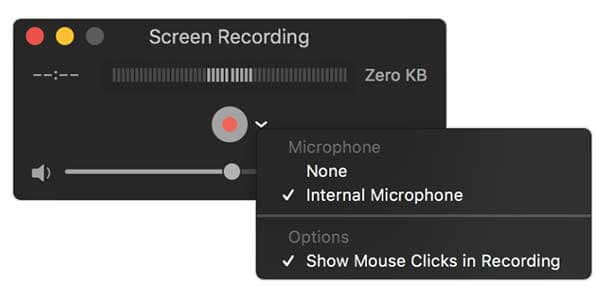
Verifique como gravar filmes QuickTime em DVD
Como gravar uma demonstração no CSGO?
Se você deseja gravar demos CSGO, você pode digitar registro xyz em seu console. Para parar de gravar sua demonstração CSGO, você pode escrever Pareou simplesmente desconecte-o do jogo. Você pode encontrar a demo CSGO gravada com o nome de xyz.dem.
Você pode usar o OBS para gravar CSGO no modo confiável?
Não. Desde a nova atualização do CSGO, a captura do jogo OBS não funciona mais com o CSGO no modo confiável. Você precisa usar outros gravadores de jogo para capturar a tela do jogo CSGO.
Onde as correspondências do CSGO são salvas?
O caminho de saída padrão é Steam \ steamapps \ common \ Counter-Strike Global Offensive \ csgo
Estas são 5 maneiras diferentes de gravar CSGO em seu computador. Você pode obter ferramentas gratuitas e profissionais para gravar a jogabilidade do CSGO com facilidade. Qual pode ser o seu melhor software de gravação para CSGO? Você pode ficar à vontade para nos contatar.
Mais Leitura
Como gravar jogabilidade Steam no seu computador Windows e Mac
Aqui estão 3 maneiras rápidas de gravar no Steam em seu computador. Seu jogo não ficará lento ou atrasado devido à gravação do Steam. Além disso, você também pode adicionar seu comentário e rosto ao vídeo do jogo.
Como gravar o Clash Royale no Windows, Mac ou iPhone
Não sabe como gravar a jogabilidade do Clash Royale no seu Windows, Mac ou iPhone? Este guia completo mostrará as maneiras de gravar o Clash Royale com alta qualidade.
Como gravar Pokémon GO no Android e iPhone
Como gravar Pokémon GO? Este post mostrará duas maneiras fáceis de gravar Pokémon GO no seu Android e iPhone com alta qualidade.
7 melhores conversores de MP3 para MP4 que você não deve perder
Procurando a melhor maneira de converter seus arquivos MP3 para o formato MP4? Você está no lugar certo, pois pode aprender as 7 principais ferramentas para várias situações aqui.